エクセルで「セルの書式設定」画面を開くキーボードショートカットは「Ctrl + 1」です。もちろんセルを右クリックして現れるメニューから選択して開くこともできますが、キー操作のほうが効率的です。
以前、解説したように「セルの書式設定」はセルに入力されたデータの表示形式の変更や、セル内の文字の配置、フォントの種類やサイズ、罫線や塗りつぶしなどの設定を確認、変更できるツールのことです。
2016年の解説時には「セルの書式設定」画面を開く方法として、
- セルを右クリックして現れるメニューから選択
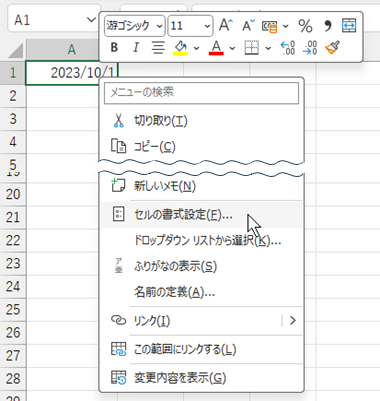
- 「ホーム」リボンで「数値」グループの右下にある小さな矢印アイコンをクリックすると
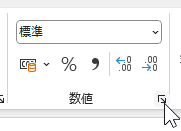
「セルの書式設定」画面が「表示形式」タブの選択状態で開きます。
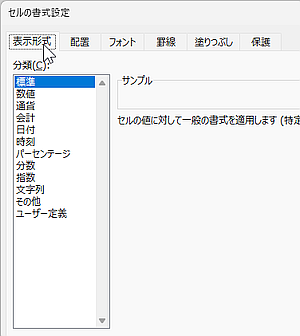
「フォント」グループの右下なら「フォント」タブ、「配置」グループの右下なら「配置」タブの選択状態で開きます。
を紹介しましたが、当時は
- キーボードショートカット「Ctrl + 1」
の存在に気が付きませんでしたが、2023年6月に「エクセルのキーボードショートカット」をまとめたときに知ることができました。
知ってからは「セルの書式設定」画面を開くとき手軽に素早くできるから私も「Ctrl + 1」を愛用しています。
記事の情報は公開時あるいは更新時のもので、最新情報はリンク先など情報元の公式ページでご確認ください。

